Mesh 201 教學課程第 2 章:將本機非共用 HTML 檔案載入 WebSlate
既然您已設定好並有機會試用專案,讓我們繼續在 WebSlates 中編寫 Web 內容的腳本! WebSlate 基本上是大型互動式畫面。 您可以使用它來檢視儀錶板、網頁、相片和影片,或與地圖、圖表和數據互動。 在月臺 1,我們會將本機非共用 HTML 檔案載入 WebSlate。
將 WebSlate 新增至場景
開啟 StartingPoint 場景。
在 [ 場景 ] 視窗中,確定您位於站前並查看月臺 1,如下圖所示。
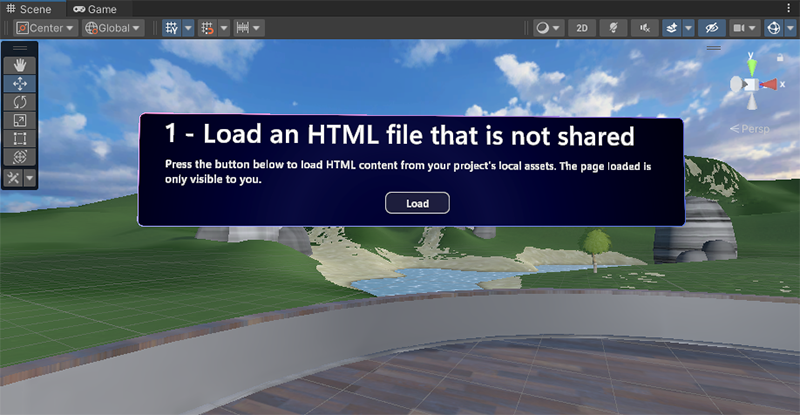
月臺已經有一個物件,具有一些描述性文字和 [ 載入 ] 按鈕。 我們會在按鈕下方新增 WebSlate,然後更新附加至 [載入 ] 按鈕的腳本圖形,讓使用者按兩下按鈕時,非共用 HTML 檔案會載入 WebSlate,以完成月臺。
我們將新增和/或使用的所有 WebSlates 都包含在 MeshWebSlates GameObject 的階層中。
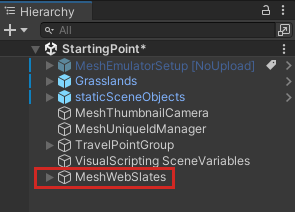
在 [階層] 中,視需要折疊 staticSceneObjects 物件。
展開 MeshWebSlates ,然後展開其名為 1 - LocalWebslate 的子物件。
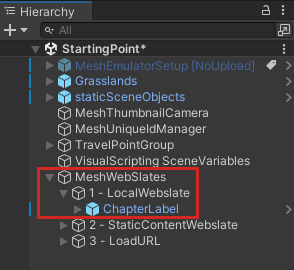
在 [ 專案 ] 視窗中,搜尋 WebSlateFramed 預製專案。 請確定您為 [搜尋] 篩選選擇 [所有] 或 [套件]。

從 [專案] 視窗拖曳 WebSlateFramed,然後在 [階層] 中,將它放在介於 2 - LocalWebslate 和 ChapterLabel 之間的空間中,讓它是 2 - LocalWebSlate 的第一個子物件。
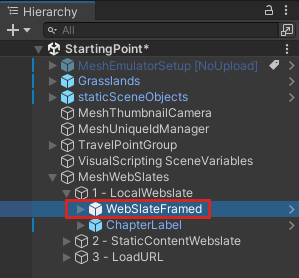
我們的 WebSlate 現在在場景中,但它沒有我們想要的大小或位置。
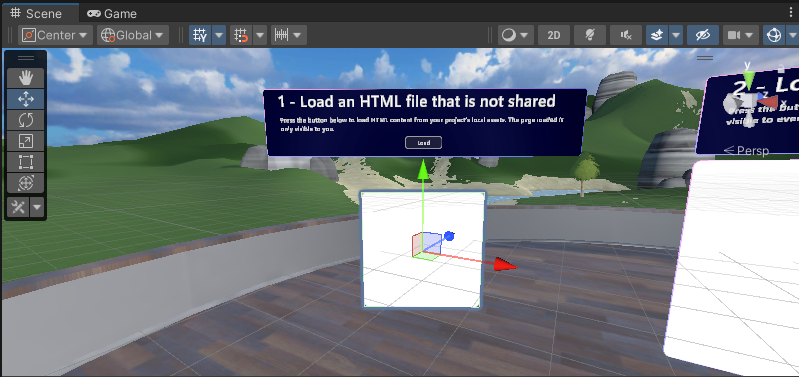
讓我們改變這點。
在 [階層] 中,確定已選取 [WebSlateFramed],然後在 [偵測器] 中,將 [轉換] 元件中的 [縮放] 值更新為下列專案:
小數字數:X = 2.5、Y = 1.5、Z = 1
這好多了!
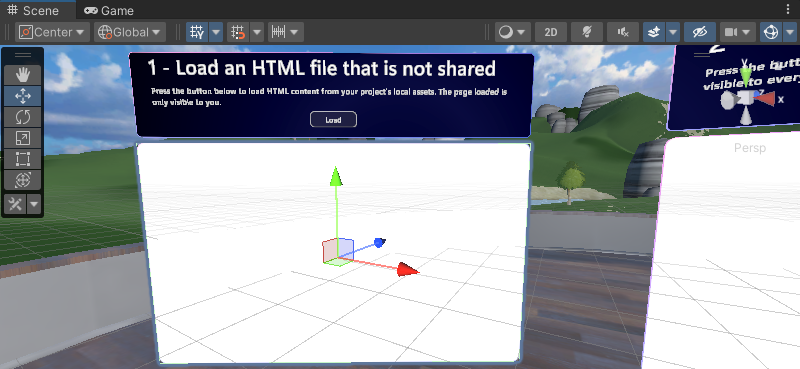
變更 WebSlate 的 URL
在 [ 階層] 中 ,展開 [WebSlateFramed 預製專案]。
選取名為 WebSlate 的 WebSlateFramed 子物件。
在 Inspector 中,流覽至 WebSlate 元件,並注意 [目前 URL] 屬性 [WebSlate] 屬性已設定為所有Microsoft的首頁。
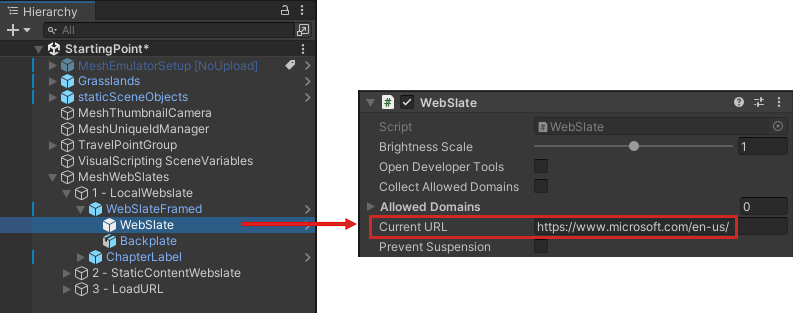
讓我們變更 URL,使其指向 Microsoft Mesh 的首頁。
在 [ 目前 URL] 文本框中,將 “mesh” 新增至 URL 的結尾。
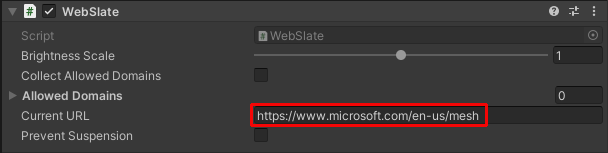
開啟按鈕腳本
在 [階層] 中 ,依序展開 [ChapterLabel] 和 [動作],然後選取 [LoadButton]。
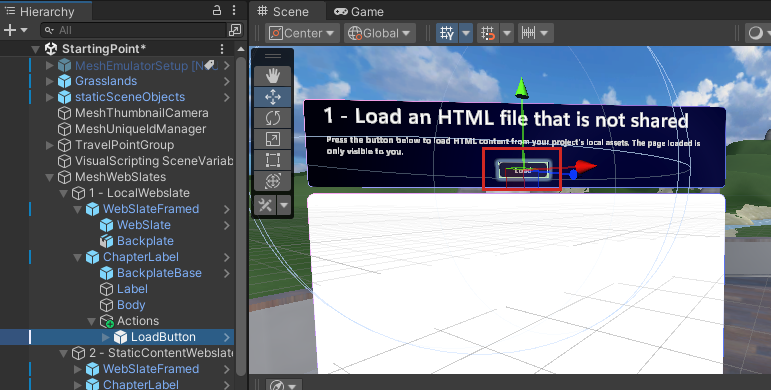
在偵測器中,您可以看到名為 「Load HTML」 的 LoadButton。 元件已將其 Source 屬性設定為 Graph,且會連線到名為 「LoadButtonLocalStart」 的腳本資產檔案。 LoadButton GameObject 也有我們將用於腳本中的變數。
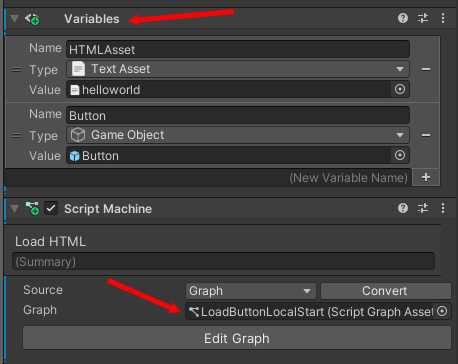
提示
腳本 的Source 屬性有兩個選項: Graph 和 Embed。 各有優缺點:您可以在 Unity 腳本機器一文中深入了解它們。 我們在這裡使用 Graph 選項,因為連線到 Mesh Cloud Scripting 時,此「來源」類型具有更大的彈性。
在 [ 腳本機器] 元件中,按兩下 [ 編輯圖形 ] 按鈕。
將 [專案] 和 [控制台] 索引標籤旁的 [腳本圖形] 視窗停駐。 按兩下其索引標籤以查看其內容。
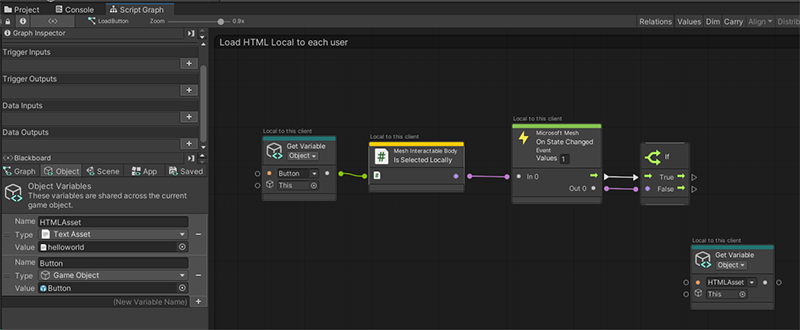
提示:如果您想要在 [腳本圖形 ] 視窗中有更多空間,您可以按兩下其三點按鈕,然後選取 [最大化],或按下 視窗右上角的 [全螢幕 ] 按鈕。
重要:請注意,腳本中的第二個節點名為 Mesh Interactable Body:在本機選取。 有兩個可用的「網格可互動主體」節點;這些節點可讓您使用 Mesh 與 Visual Scripting 互動,例如與互動事件,或透過可視化腳本修改可操縱的目標轉換。 如果您只想讓觸發事件的人員體驗它,請使用指出「在本機選取」的節點。 如果您想要 讓活動中的所有 出席者體驗它,請選取只表示「已選取」的節點。請參閱下圖中的差異。 每個節點上方的文字可協助您確認行為。
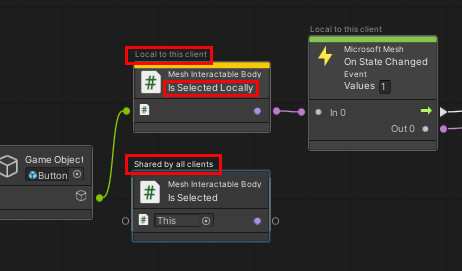 .
.
在我們的目前腳本中,我們會使用節點搭配「在本機選取」。 這表示當出席者按兩下 [載入] 按鈕時,只會看到載入至附加 WebSlate 的新 HTML 頁面。
建立 WebSlate 物件變數
文稿圖形已為您啟動。 我們將完成啟用 月臺 1 的 [載入 ] 按鈕以載入 HTML 頁面所需的工作。
我們需要做的第一件事是建立物件變數,其值為WebSlate GameObject的子系WebSlateFramed GameObject。
- 在 [ 新增變數名稱 ] 字段中,輸入名稱 “WebSlate”,然後按 Enter 鍵。
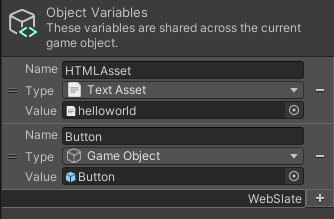 .
.
- 按兩下 [ 類型 ] 下拉式清單,然後搜尋並選取 [WebSlate]。
 .
.
- 從 [階層] 拖曳 WebSlate GameObject,然後將它放在新變數的 [值] 字段中。
 .
.
取得 HTML 頁面
按兩下 [If] 節點的 [控制輸出] 連接埠,然後拖曳到右側。 這會開啟模糊尋找工具。 警告:開啟模糊尋找工具之後,請勿按兩下 Unity 介面以外的任何位置。 這會關閉模糊尋找工具,並在腳本圖形中造成無法預期的行為。
在模糊尋找工具中,搜尋「Web Slate:載入 HTML 內容(Html 資產)」,然後選取它。 請注意 ,有兩個節點具有非常類似的名稱。
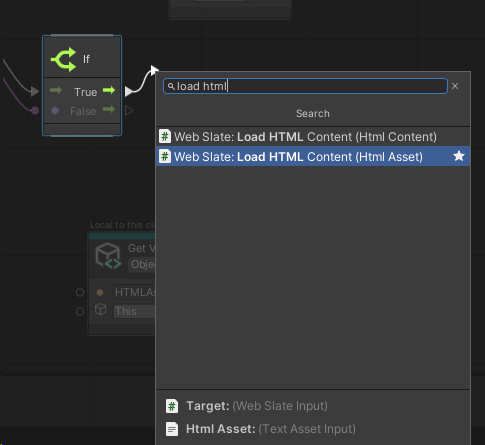
您想要 Html 資產,而不是 Html 內容。
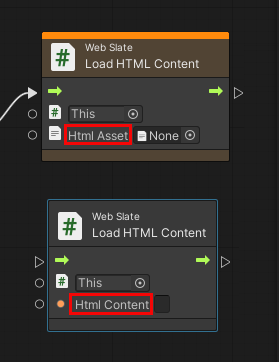
拖曳新建立的 WebSlate 物件變數,然後將它產生的節點放在 [載入 HTML 內容] 節點的左側。
將 [取得物件變數] 節點的數據輸出埠連接到 [載入 HTML 內容] 節點的第一個數據輸入埠。
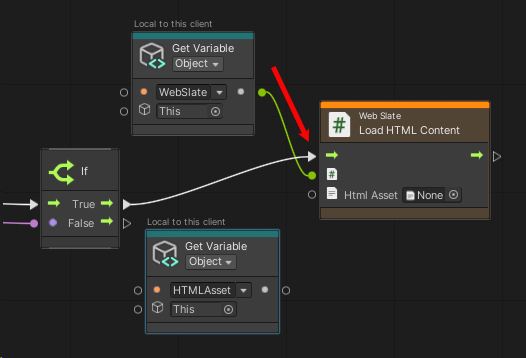
我們已經擁有要在腳本圖表中取得變數節點中載入的網頁。 從 [取得變數] 節點的 [資料輸出] 埠拖曳連接器,然後將它連接到 [載入 HTML 內容] 節點的 [數據輸入] 連接埠。

儲存您的工作
在 Unity 中,儲存專案。
警告:專案中目前有一個錯誤,其中儲存它可能會導致資訊文本框中的文字消失。
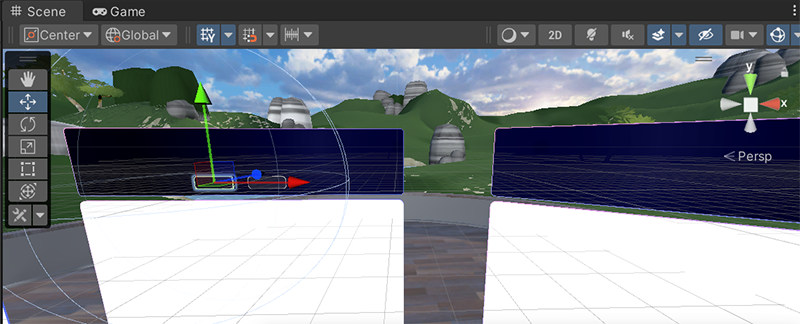
當您進入播放模式時,文字會重新出現。 當您透過其他月臺工作時,請記住這一點。
按下 [Unity 編輯機播放] 按鈕。
將自己放在站 1 前面,並注意到 WebSlate 正在顯示 Microsoft Mesh 首頁。
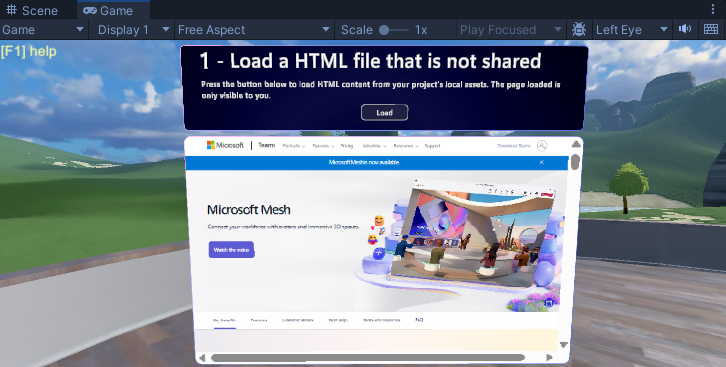
按兩下 [ 載入] 按鈕。 WebSlate 會從您在腳本圖形中連接的變數載入並顯示頁面,該變數顯示 「Hello World」。

此頁面來自 按鈕文本圖形中的 HTMLAsset 變數。
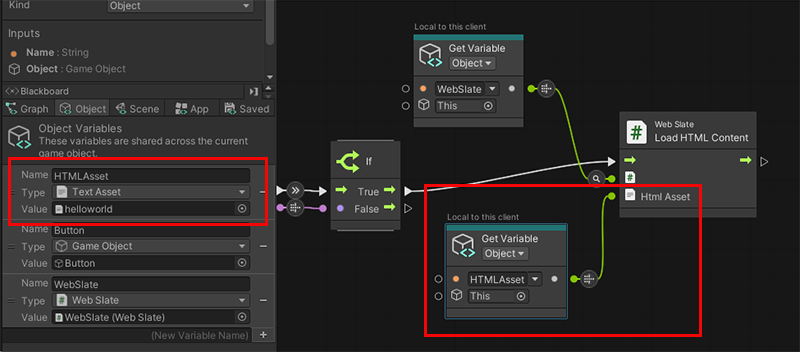
提示:若要取得腳本運作方式的一些額外見解,請在按兩下 [載入] 按鈕時,在腳本圖形中觀看。 節點之間的連接器會顯示參考提示和動畫。
完成時,按兩下 [Unity 編輯機播放] 按鈕以結束播放模式。